Amazonで販売している商品が売れた場合、自分自身で商品を発送するのであれば様々な配送方法を選択できます。書籍やCD・ゲームなど、かさ張らない商品を発送する場合は、クリックポストという発送方法が安くて手軽です。
しかし、「クリックポストって何?どうやって発送するの?」と疑問に思われる方もいらっしゃるでしょう。そこで、この記事では、Amazonでクリックポストを利用するメリット・デメリットや発送方法などをご紹介します。
Amazonで自己発送するメリット

Amazonには2種類の出品方法があります。
1つ目は、商品をまとめてAmazonの倉庫へ送り、商品管理から発送までをAmazonにお任せする方法です。
2つ目は、手元に商品を保管しておき、商品が売れたら自分で梱包し発送する方法です。
この記事では2つ目の方法をご紹介します。まずは、Amazonで自己発送を行うメリットについて見ていきましょう。
手数料が少なくて済む
Amazon倉庫へ商品を預けて商品管理や発送を行ってもらう出品方法はFBA出品といいます。FBA出品は出品者の手間が省けて大変便利ですが、当然ながら手数料がかかってしまいます。
FBA出品を利用する場合にかかる手数料は、販売手数料・配送代行手数料・在庫保管手数料の3つです。商品の単価が低く、商品1個あたりの販売利益が少ない場合は、これらの手数料が出品者の大きな負担になってしまいます。
その点、自己発送なら販売手数料以外の手数料がかかりません(販売手数料は商品カテゴリによって異なりますが、だいたい商品代金の8〜15%程度です。)。
送料が安く済む
FBA出品を利用する場合、文庫本やCDといった小型サイズの商品でも発送代行手数料が288円かかります。一方で、クリックポストなら、税込185円で済みます。
つまり、小型サイズの商品であれば、FBA出品を利用するよりもクリックポストで自己発送した方が送料が安くなるのです。
タイムロスがほとんどない
FBA出品では、商品の仕入れが完了しても、実際に販売を開始するにはFBA倉庫へその商品を送っておく必要があります。つまり、商品を仕入れても実際に販売できるようになるまでに時間がかかるということです。したがって、季節商品を販売する際は注意が必要です。例えば、クリスマスやバレンタインデー関連商品は売れる時期が限られているので、時期を逃してしまうと損してしまうでしょう。
その点、自己発送の場合は、商品の仕入れ後すぐに販売を開始できるのでタイムロスがほとんど生じません。
Amazonで自己発送するデメリット

送料を安く抑えられ、タイムロスが生じにくいのが自己発送のメリットですが、実はデメリットもいくつか存在します。
プライム商品よりも売れにくい
Amazonでは、プライムマークがついている商品の方がついていない商品よりも売れやすい傾向にあります。プライムマークのついている商品の多くはAmazonが発送する商品なので、ユーザーから信頼されやすいというのがその理由です。逆に、プライムマークのついていない商品は発送までに時間がかかる場合があるということで、購入を避けている人も多いです。
自己発送を行う商品の多くにはプライムマークはつきません。そのため、プライムマークのついている商品よりも売れにくくなりがちです。
商品保管スペースが必要
当然ながら、自己発送を行う場合、商品は自分の手元においておく必要があります。そのため、自宅の1室や貸し倉庫など、商品を保管しておくためのスペースを確保しておかなければなりません。
特に自宅で保管する場合は、在庫が増えれば増えるほど保管スペースをとってしまうので、家族の生活にも影響を与えてしまうことになります。
梱包・発送に手間がかかる
自己発送の一番のデメリットは、発送作業に手間がかかる点です。1日に数点を発送するだけなら何とかなるかもしれませんが、何10個、何100個も発送するとなると発送作業だけで膨大な時間がかかってしまいます。
Amazonで自己発送する方法

Amazonでの商品管理は公式サイトからセラーセントラルにアクセスして行いますが、商品が売れた場合の自己発送もセラーセントラルを利用することになります。ここからは、自己発送する方法を解説しますので参考になさってください。
ちなみにセラーセントラルへのアクセスはパソコンを利用するとスムーズですよ。
未出荷の商品を確認する
出品している商品に注文が入ると、セラーセントラルで「出荷通知を確認していない注文が1件あります。」というようにメッセージが表示されます。そのため、こまめにセラーセントラルにアクセスしていれば注文を見逃すことはないでしょう。
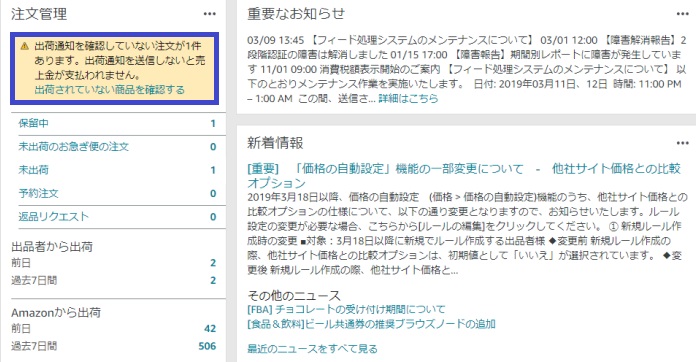
そして、そのメッセージを確認したら「注文管理」のページにアクセスして、出荷状態が「未出荷」になっている商品をチェックします。商品欄には「未出荷」と目立つ赤色で書かれているので分かりやすいですよ。
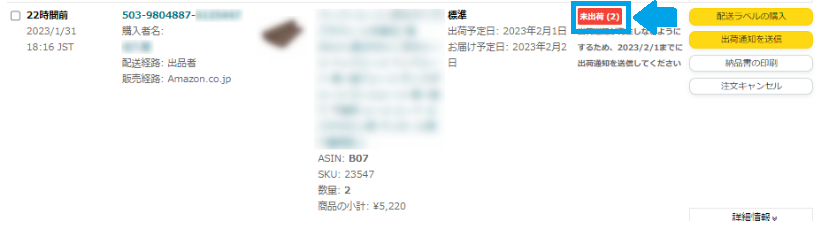
未出荷の商品を確認したら、その商品の納品書を印刷します。納品書は、商品欄の一番右側にある「アクション」列に「納品書の印刷」というボタンがあるので、そこから印刷できます。
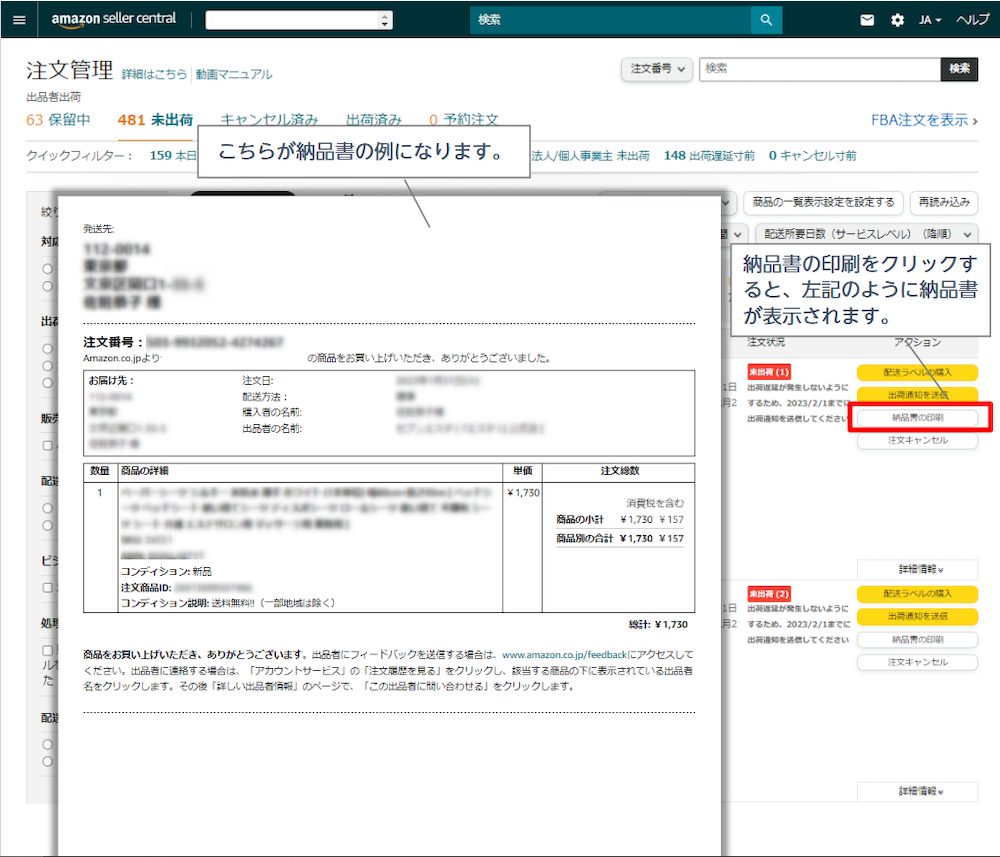
納品書は商品と一緒に購入者へ送るものなので丁寧に扱いましょう。また、納品書には購入者の氏名・住所が記載されているので、宛名として利用します。
クリックポストを利用する場合
Amazonでクリックポストを利用して商品を発送する場合は、クリックポストのホームページから氏名・住所を入力する必要があるので、納品書を見ながら間違えないよう丁寧に入力作業を行いましょう。
クリックポストの宛名は自宅のプリンタで印刷して、商品を入れる封筒または箱に貼り付けましょう。クリックポストについては、後ほど詳しくお伝えします。
出荷通知を送信する
商品を丁寧に梱包し発送したら、再びセラーセントラルにアクセスします。先ほどの商品欄にある「アクション」列から「出荷通知を送信」ボタンを押しましょう。
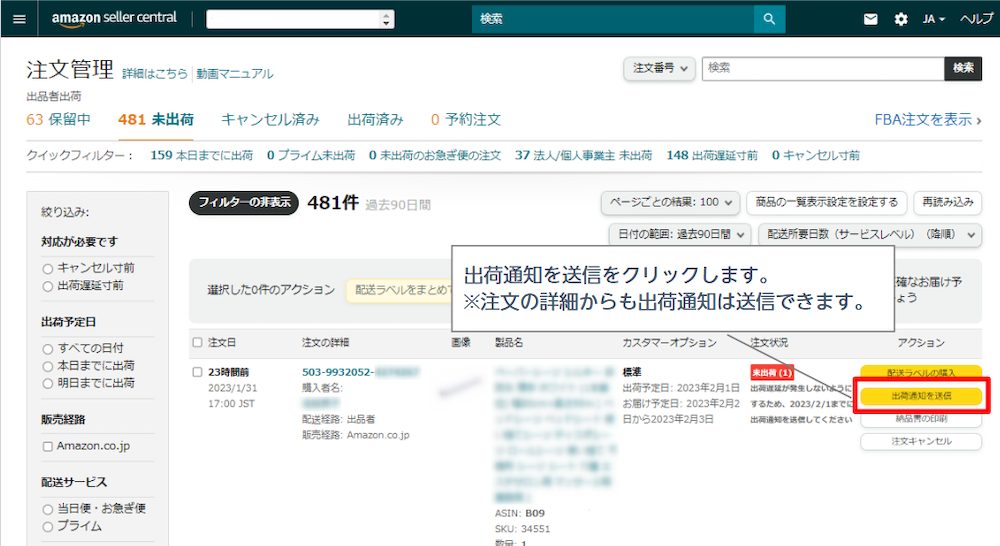
ここでホッとしたいところですが、まだ出品者としてやるべき作業が残っています。商品を出荷した日を選択し、配送方法を入力します。そして、購入者が荷物を追跡できるように問い合わせ番号を記載しましょう。
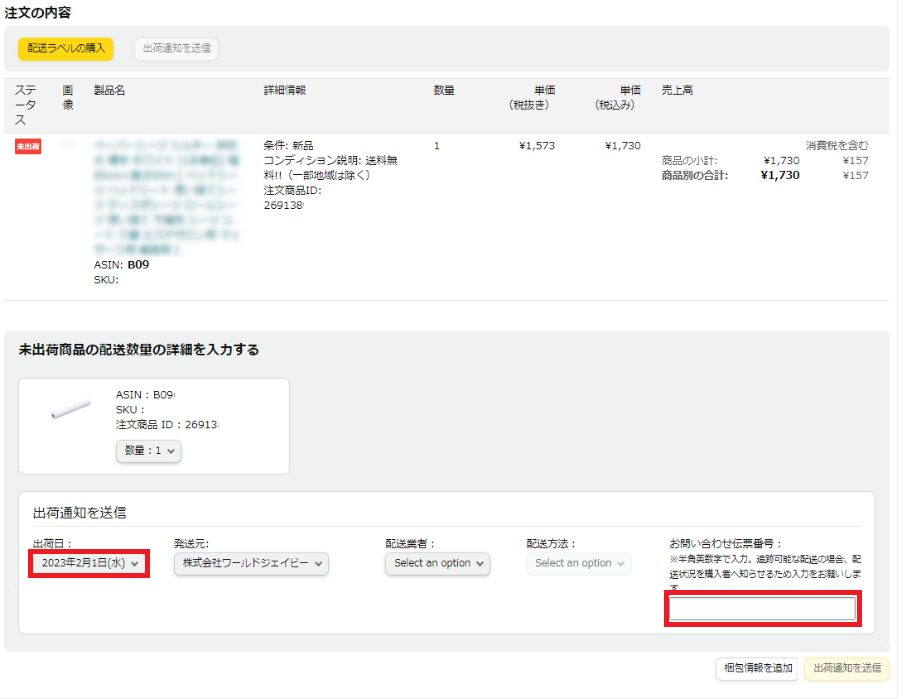
最後に一番下の「出荷通知を送信」を押して完了です。
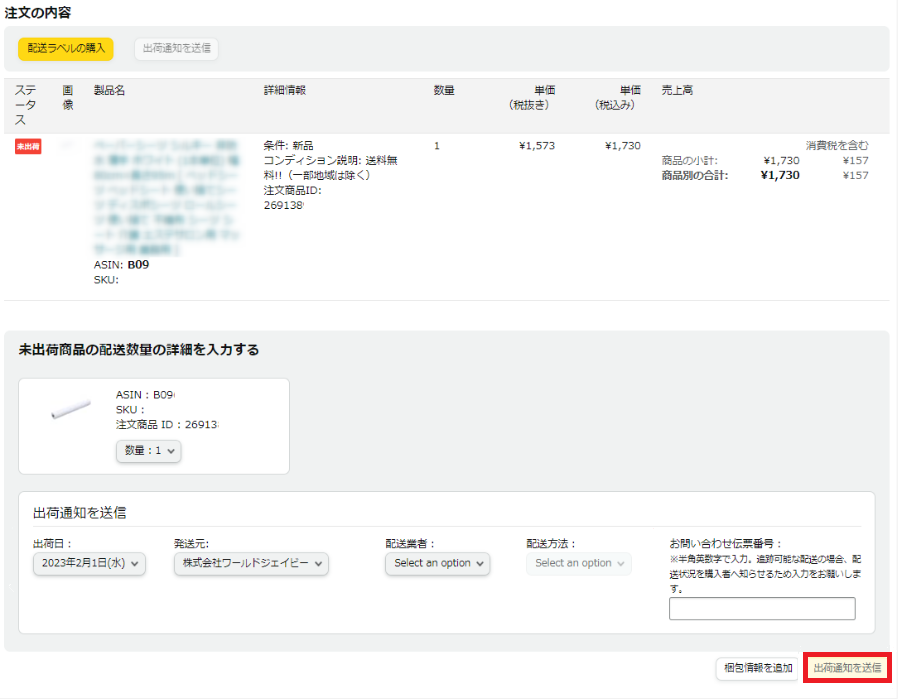
後は、購入者の元へ商品が届くのを見守るだけです。
自分の出荷パフォーマンスを調べる方法

セラーセントラルでは、出品者としての自分の評価が確認できます。例えば、商品の出荷が遅れた割合や出品者都合でキャンセルした割合を自分で把握できるようになっています。ここからは、出荷パフォーマンスを調べる方法を解説します。
パフォーマンスページへアクセスする
まずはセラーセントラルの「パフォーマンス」から、「アカウント健全性」を選択します。
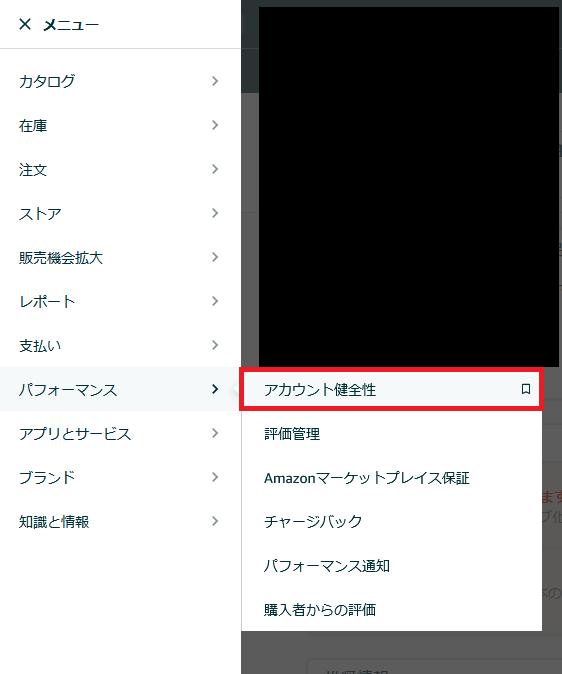
アカウント健全性ダッシュボードの一番右を見てください。三つの項目がパーセンテージ表示されているのが確認できると思います。1つは、出荷予定日を遅れて発送した割合である「出荷遅延率」です。2つ目は、商品の出荷前に注文をキャンセルした割合である「出荷キャンセル率」です。3つ目は、出荷した商品についてどの程度追跡ができたかを示す「追跡可能率」です。
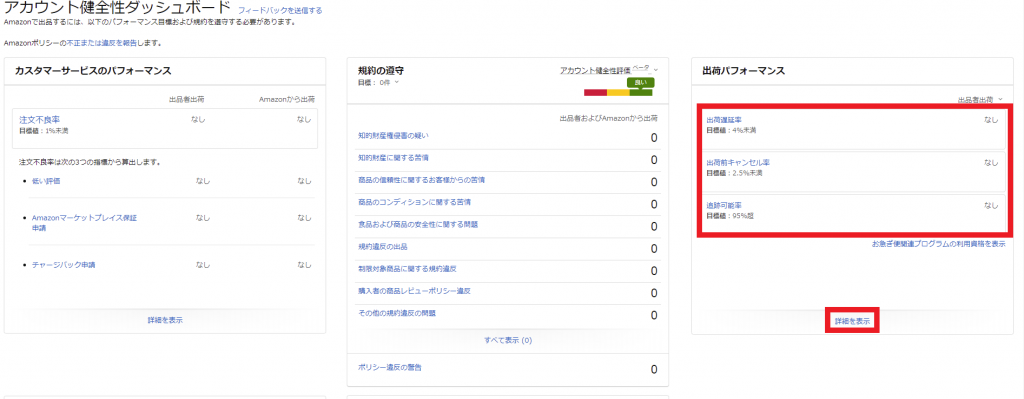
出品者なら、「出荷遅延率」「出荷前キャンセル率」の数値は低く抑えておくべきです。逆に、追跡可能率の数値は高く保てるようにします。セラーセントラルにアクセスした時に、パフォーマンスも見る習慣をつけておけば、現在の自分の評価が分かるので気持ちが引き締まりますよ。
パフォーマンスを詳しく知る
パフォーマンスは、もう少し詳しく確認することもできます。
先ほど出てきた出荷パフォーマンスの項目の下に、「詳細を表示」というリンクがあるのでクリックしてみてください。
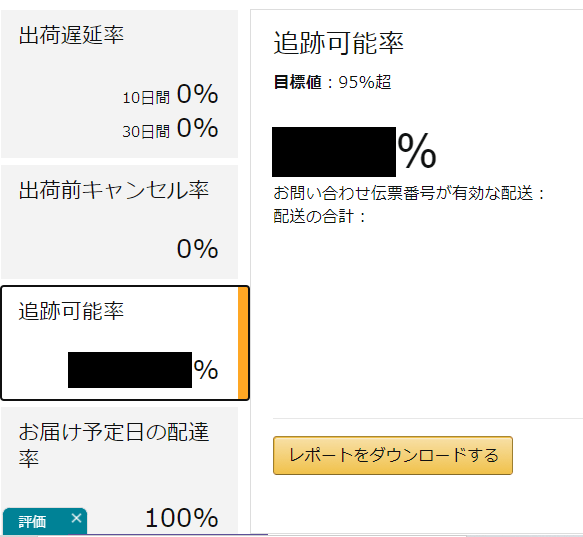
詳細のページでは、過去10日間と30日間の出荷遅延率が確認できます。
定期的にチェックしてアカウント停止に注意する
出荷が遅れる確率は4%未満に抑えるのが理想ですが、出品し始めたばかりの頃は出荷遅延率は高くなりがちです。
Amazonの規約では4%以上になるとアカウントが停止される場合があると記載されています。そうならないように、注文を受けたらできるだけ早く出荷するようにしましょう。
Amazonの自己発送で活用できるクリックポスト

先ほどAmazonの自己発送の手順で登場した「クリックポスト」ですが、「クリックポストって何?」と思われた方もいらっしゃるでしょう。ここからは、送料を安く抑えられるクリックポストについて紹介いたします。
ポストに投函できるクリックポスト
クリックポストは日本郵便のサービスです。コミックやゲームソフトなどの小型商品を安く送れるので便利です。
クリックポストの特徴は、ポストに投函して発送できる点です。わざわざ郵便局やコンビニまで行かなくても、近所のポストに投函するだけで発送を完了できるので、Amazonの自己発送の他、メルカリなどのフリマアプリでも利用されている発送方法です。
自宅のプリンタから宛名印刷できる
宛名はクリックポストのホームページから作成して印刷する必要があるため、プリンタを持っていなければなりません。これは少し不便ですね。
自宅にプリンタがない場合は、クリックポストのホームページで作成した宛名ラベルのデータをUSBにコピーしておけば、コンビニのコピー機でプリントアウトできますよ。
クリックポストの宛名ラベルはパソコン上では黒色と赤色のカラーで表示されますが、プリントアウトする際はカラー・白黒どちらでも構いません。
クリックポストで送れるサイズ
クリックポストは大きさと重さの上限が定められています。長さ14〜34cm、幅9〜25cm、厚さ3cmまで、そして重さは1kgまでです。このサイズはA4サイズより少し大きいので、A4サイズのクリアファイルや問題集なども送れますよ。
また、薄めの洋服もクリックポストで送れますが、袋を手で押さえていたら厚さ3cm以内に収まるけれど、手を離したら3cm以上の厚さになってしまうことってありますよね。そんな時は、A4サイズの圧縮袋に洋服を入れてボリュームを抑えてから別の袋に入れて宛名を貼り付けるのがおすすめです。
クリックポストの送料と支払い方法
クリックポストは全国一律185円(税込)で送ることができます。385円(税込)のネコポスや250〜360円のゆうパケットと比べれば安いですよね。
クリックポストは切手が不要な分、ネット上で送料を決済しなければなりません。クリックポストの決済方法は、Yahoo!ウォレットとAmazonPayのいずれかが選択できます。どちらもクレジットカード払い限定なので、クリックポストを利用される方はクレジットカードを作っておきましょう。
クリックポストの利用手順
それでは、クリックポストの利用手順を解説いたします。まず、しなければいけないことは、Yahoo!JAPAN IDまたはAmazonアカウントの作成です。さらにそれぞれの支払い方法にクレジットカード情報を登録しておきましょう。
宛名を印刷する方法
まずは、トップページからYahoo!JAPAN IDまたはAmazonアカウントでログインします。
参考:クリックポスト
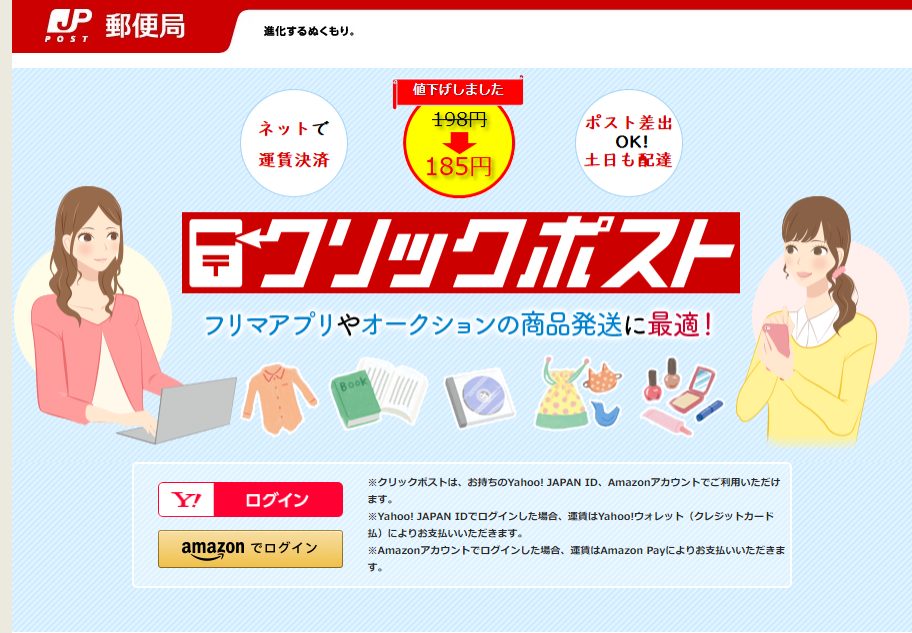
マイページが開くので、そこからクリックポストの申し込みとプリントアウトが行えます。
クリックポストの申し込みは、1件ずつ申し込む方法と数件まとめて申し込む方法とがあります。1件の場合は、「1件申込」をクリックして郵便番号・住所・氏名などを入力してください。
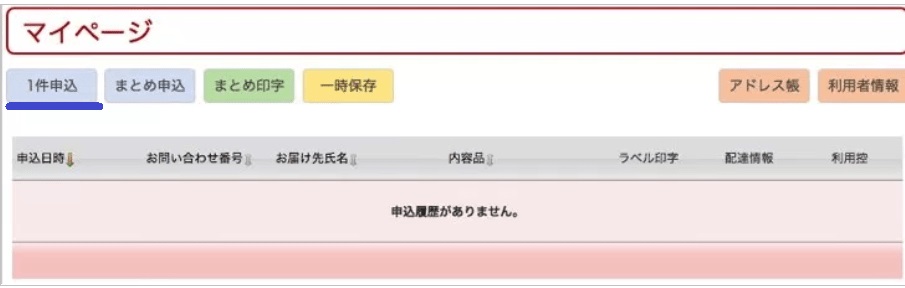
次に送料の支払い手続きを行います。Yahoo!ウォレットまたはAmazonPayで決済すると印字できるようになります。「印字」をクリックすると、宛名の印刷画面に移動するので、そのままプリントアウトしましょう。
まとめて申し込む場合は、「まとめ申込」のページから住所や氏名を入力するためのCSVテンプレートファイルをダウンロードします。
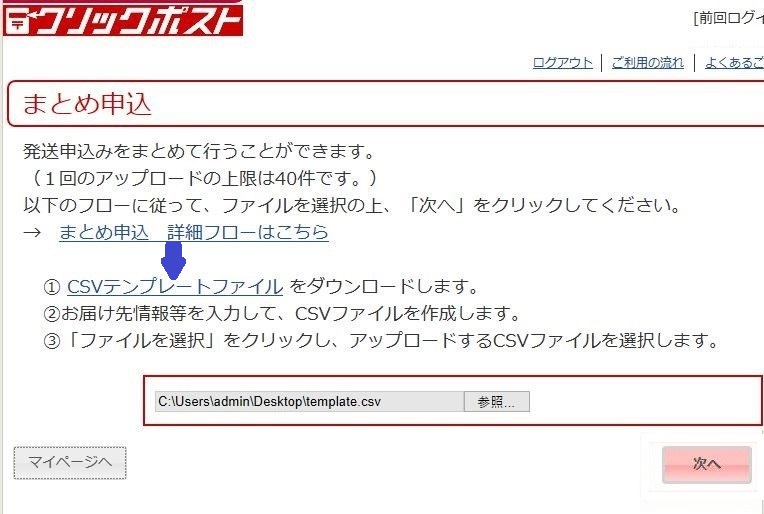
テンプレートファイルをエクセルで開いて、購入者の住所や氏名を入力して保存します。そして「まとめ申込」のページに戻り、テンプレートファイルをアップロードしましょう。
すると、まとめて入力した購入者情報が反映されるので、「まとめ印字」のページからプリントアウトします。
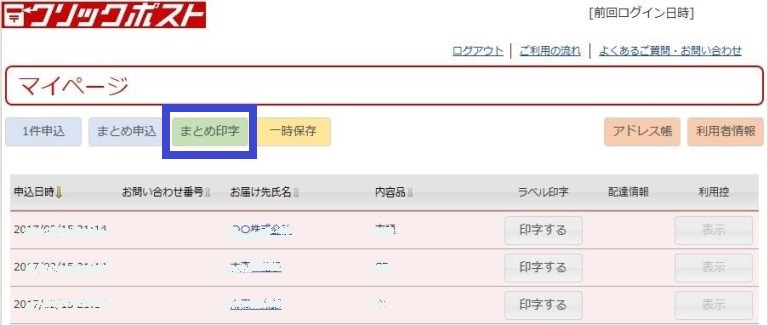
クリックポストでまとめ申込を利用するとA4用紙1枚に4枚宛名が印刷できるので、用紙が無駄になりません。
マケプレプライム ではクリックポストは使えない
Amazonの自己発送ではクリックポストが利用できます。しかし、マケプレプライム(条件を満たした自己発送出品者のみが利用できる)の方はクリックポストで発送できません。
なぜマケプレプライムではクリックポストが利用できないかというと、マケプレプライム では迅速な発送と商品到着が求められているからです。クリックポストは離れた地域への配送の場合は、商品到着までに2日程度かかることもあります。そのため、マケプレプライムには相応しくありません。
Amazonの自己発送でクリックポストを利用しよう

Amazonでコミックやゲームソフトなど、厚みを3cm以下に抑えられる小型の商品を取り扱う場合は、クリックポストを使うと送料を抑えられます。自己発送したいけれど発送方法がわからない…。そんな時は、この記事を参考にクリックポストでの配送を検討してみてくださいね。








